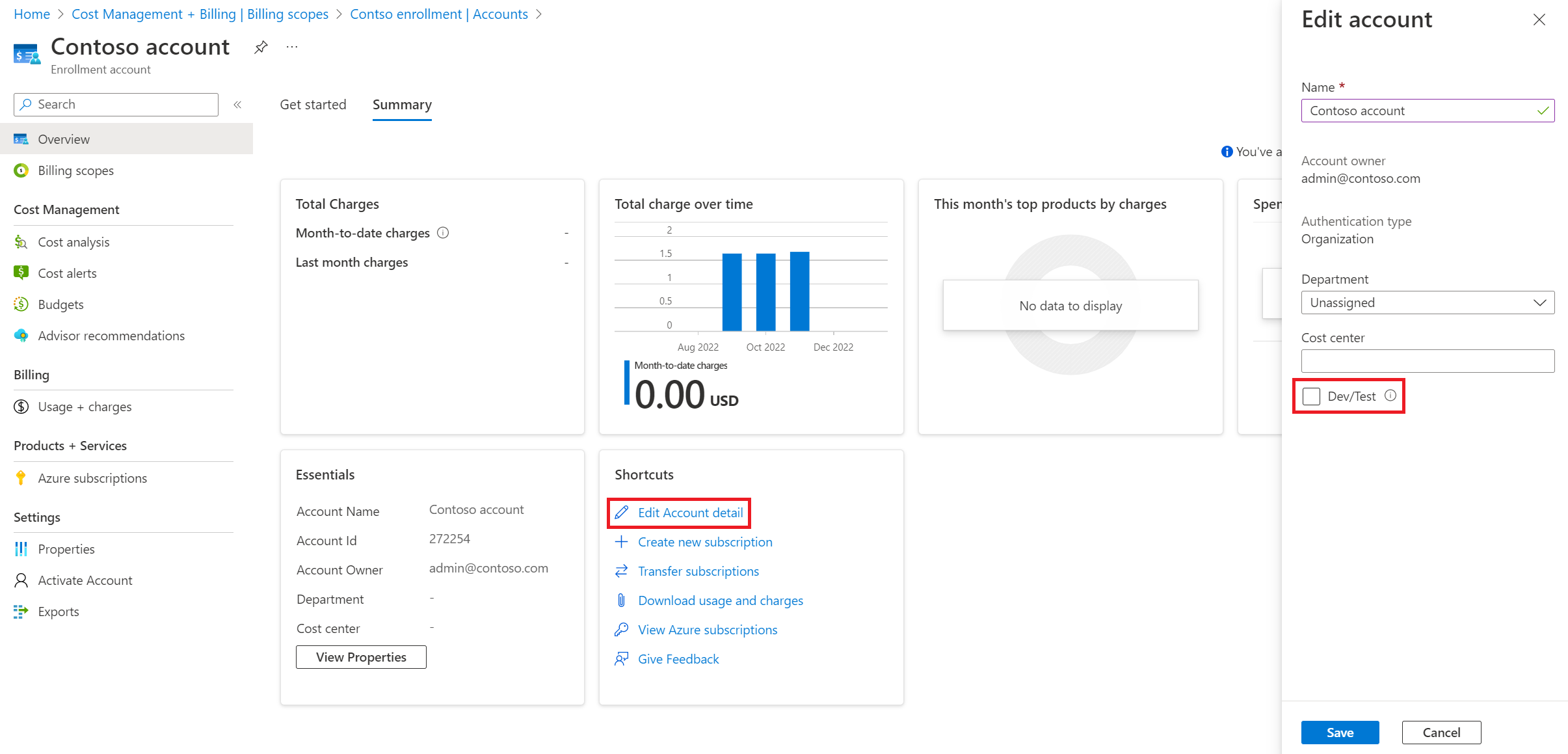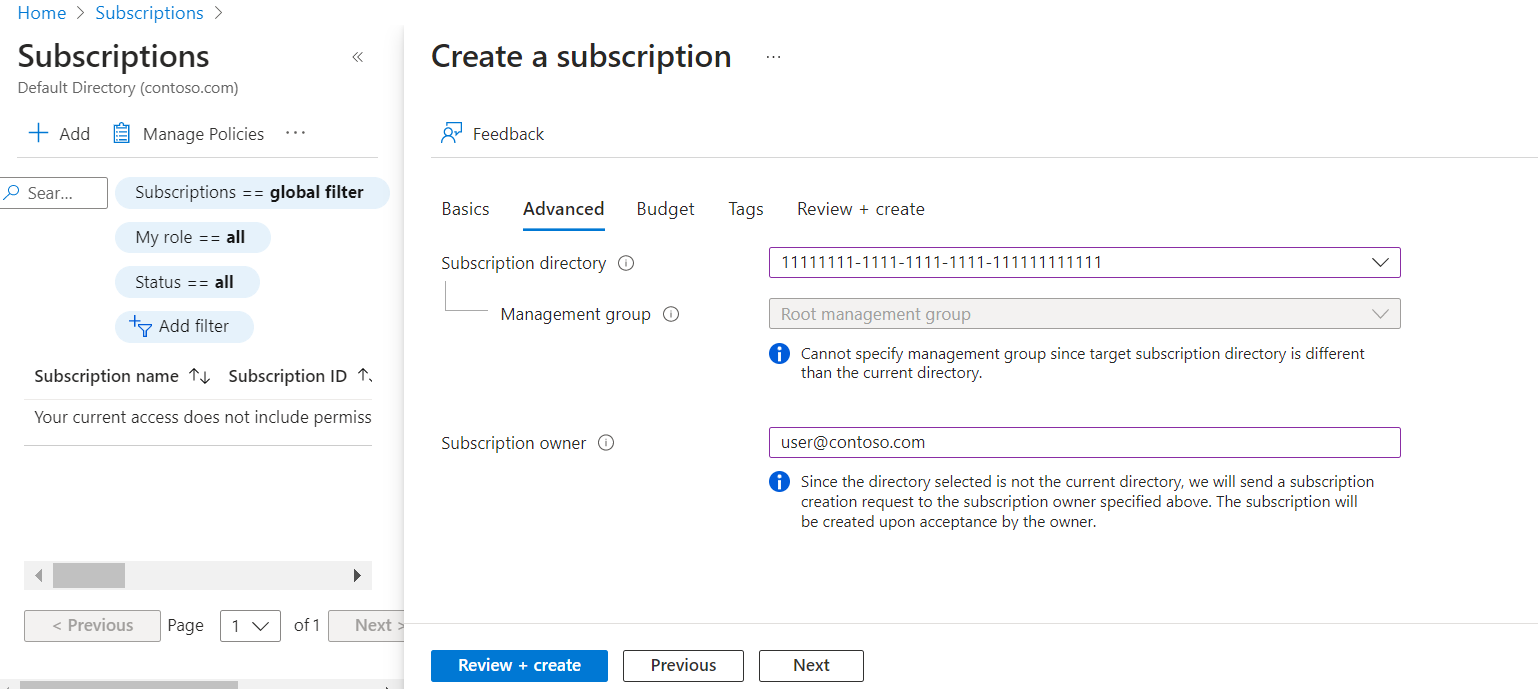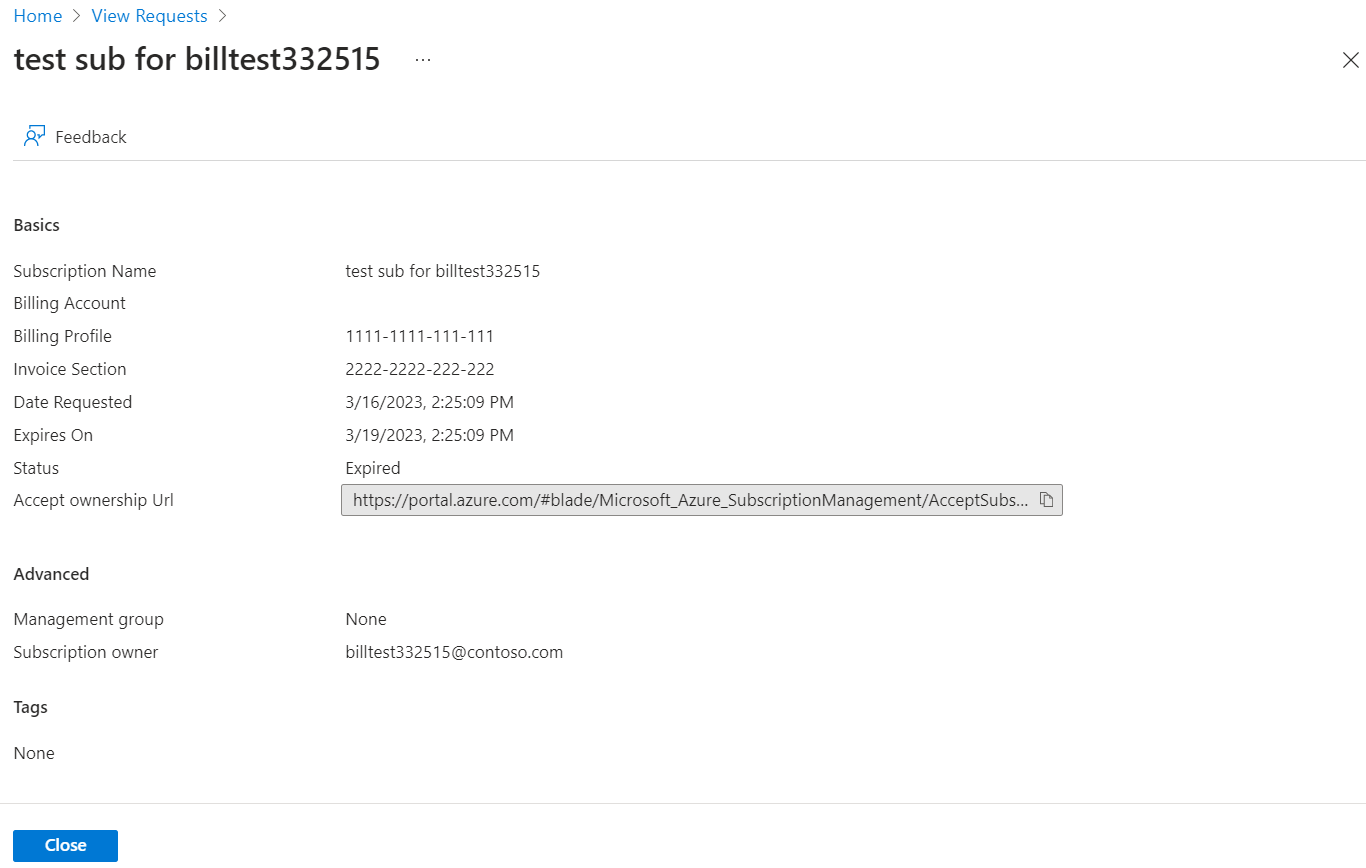你当前正在访问 Microsoft Azure Global Edition 技术文档网站。 如果需要访问由世纪互联运营的 Microsoft Azure 中国技术文档网站,请访问 https://docs.azure.cn。
Azure 门户上的 EA 计费管理
注意
2024 年 2 月 15 日,EA 门户停用。 它现在是只读的。 所有 EA 客户和合作伙伴都使用 Azure 门户中的成本管理 + 计费来管理其注册。
本文介绍企业协议 (EA) 管理员可在 Azure 门户中完成的常见任务。 直接企业协议是在 Microsoft 和企业协议客户之间签署的协议。 相反,间接 EA 则是客户与 Microsoft 合作伙伴签署的协议。 本文适用于直接和间接 EA 客户。
管理注册事务
要开始管理 EA 注册,初始企业管理员可使用接收邀请电子邮件的帐户登录到 Azure 门户。
如果你已设置为企业管理员,请转到 Azure 门户,并使用工作、学校或 Microsoft 帐户进行登录。
如果有多个计费帐户,请从计费范围菜单中选择一个计费帐户。 你可以从左侧菜单查看计费帐户属性和策略。
查看 EA 管理员管理注册视频。 该视频是 Azure 门户中的企业客户计费体验系列视频的一部分。
Azure Active Directory 现已更名为 Microsoft Entra ID。 有关详细信息,请参阅 Azure AD 的新名称。
选择计费范围
企业协议和访问协议的客户可以进行多个注册。 用户可以访问多个注册范围(计费帐户范围)。 Azure 门户中的所有信息和活动都是就其所在的计费帐户范围而言的。 企业管理员应首先选择计费范围,然后再执行管理任务,这一点很重要。
要选择计费范围,方法如下:
- 登录 Azure 门户。
- 搜索“成本管理 + 计费”并选择此项。

- 从导航菜单中选择“计费范围”,然后选择要使用的计费帐户。

激活注册
若要激活注册,初始企业管理员可使用其工作、学校或 Microsoft 帐户登录到 Azure 门户。 如果你已被设置为企业管理员,则无需接收激活电子邮件。 你可以登录到 Azure 门户并激活注册。
若要激活注册,请执行以下操作
- 登录 Azure 门户。
- 搜索“成本管理 + 计费”并选择此项。

- 选择要激活的注册。

- 选择注册后,注册状态将更改为“活动”。
- 可以在“摘要”视图的“概要”下查看注册状态。
查看注册详细信息
Azure 企业管理员(EA 管理员)可以查看和管理注册属性和策略,以确保正确配置注册设置。
要查看注册属性,方法如下:
- 登录 Azure 门户。
- 导航到成本管理 + 计费。
- 在左侧菜单中,选择计费范围,然后选择一个计费帐户范围。
- 在导航菜单的设置下方,选择属性。
- 查看计费帐户信息。
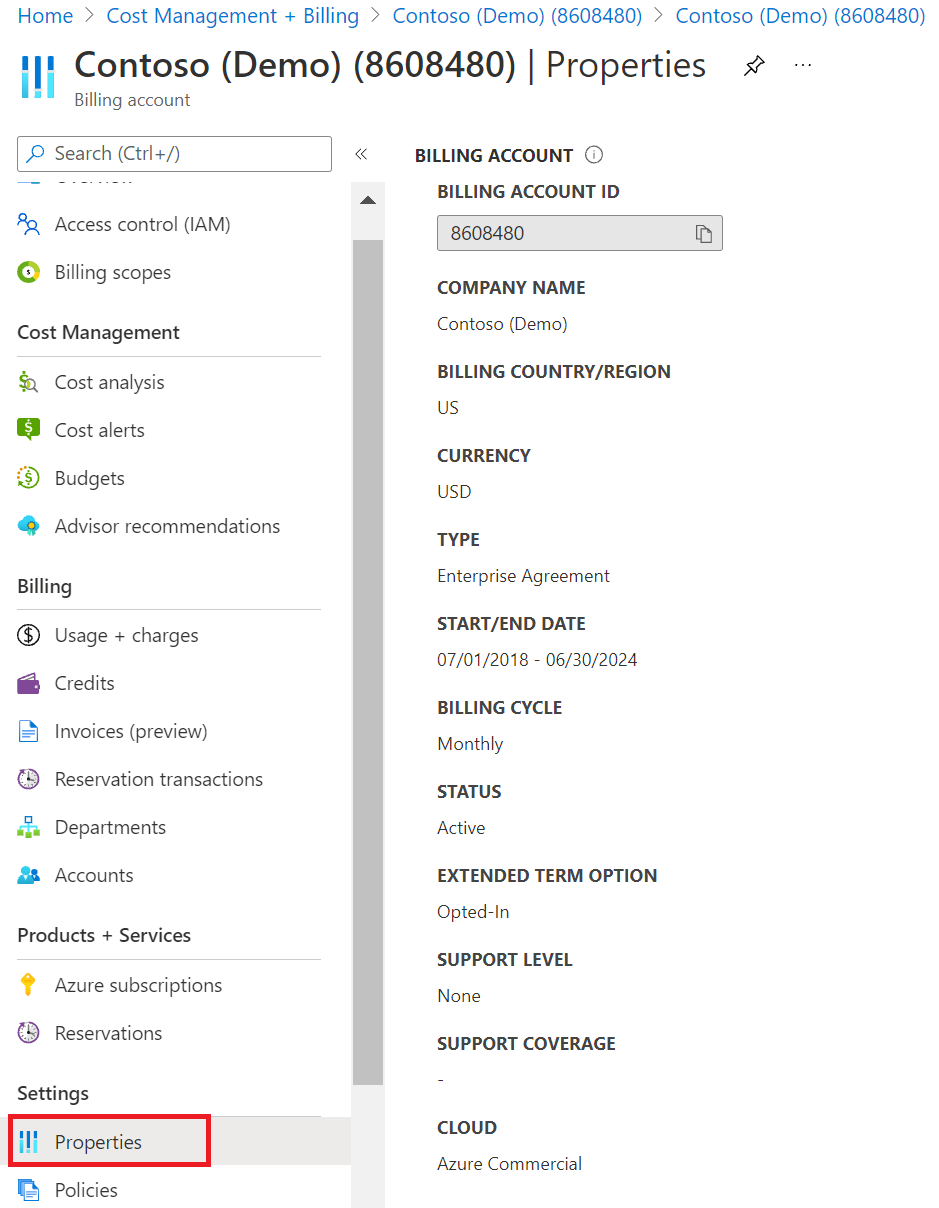
要查看和管理注册策略,方法如下:
- 登录 Azure 门户。
- 导航到成本管理 + 计费。
- 在左侧菜单中,选择计费范围,然后选择一个计费帐户范围。
- 在导航菜单中,选择策略。
- 通过选择“开启”或“关闭”来启用或禁用策略。

有关部门管理员 (DA) 和帐户所有者 (AO) 查看费用策略设置的详细信息,请参阅不同用户角色的定价。
允许的授权级别
企业协议设定了授权(以前称为身份验证)级别,以确定哪些类型的用户可以添加为 EA 帐户所有者进行注册。 有 4 个授权级别可用。
- 仅限 Microsoft 帐户 - 适用于需要通过 Microsoft 帐户来使用、创建和管理用户的组织。
- 仅限工作或学校帐户 - 适用于已设置联合到云的 Microsoft Entra ID 且所有帐户都在单个租户上的组织。
- 跨租户工作或学校帐户 - 适用于已设置联合到云的 Microsoft Entra ID 且将帐户置于多个租户中的组织。
- 混合模式 - 允许通过 Microsoft 帐户和/或通过工作或学校帐户添加用户。
第一个添加到许可登记表的工作或学校帐户确定默认域。 若要添加其他租户中的工作或学校帐户,必须将“许可登记表”下的授权级别更改为跨租户身份验证。
确保为 EA 设置的授权级别允许你使用前面记下的订阅帐户管理员创建新的 EA 帐户所有者。 例如:
- 如果订阅帐户管理员的电子邮件地址域为
@outlook.com,则 EA 的授权级别必须设置为“仅限 Microsoft 帐户”或“混合模式”。 - 如果订阅帐户管理员的电子邮件地址域为
@<YourAzureADTenantPrimaryDomain.com>,则 EA 的授权级别必须设置为“仅限工作或学校帐户”或“跨租户工作或学校帐户”。 能否创建新的 EA 帐户所有者取决于 EA 的默认域是否与订阅帐户管理员的电子邮件地址域相同。
Microsoft 帐户必须有一个在 https://signup.live.com 创建的关联 ID。
工作或学校帐户适用于已设置具有联合功能的 Microsoft Entra ID 且所有帐户都在单个租户上的组织。 可以添加通过工作或学校帐户进行联合用户身份验证的用户,前提是公司的内部 Microsoft Entra ID 已启用联合身份验证功能。
如果组织不使用 Microsoft Entra ID 联合身份验证,则不能使用工作或学校电子邮件地址。 而只能注册新的电子邮件地址,或者在创建新的电子邮件地址后,将其注册为 Microsoft 帐户。
添加另一个企业管理员
只有现有的 EA 管理员才能创建其他企业管理员。 根据你的情况,使用以下选项之一。
如果你已经是一名企业管理员
- 登录 Azure 门户。
- 导航到成本管理 + 计费。
- 在左侧菜单中,选择计费范围,然后选择一个计费帐户范围。
- 在左侧菜单中,选择访问控制 (IAM)。
- 在顶部菜单中,选择“+ 添加”,然后选择“企业管理员”。
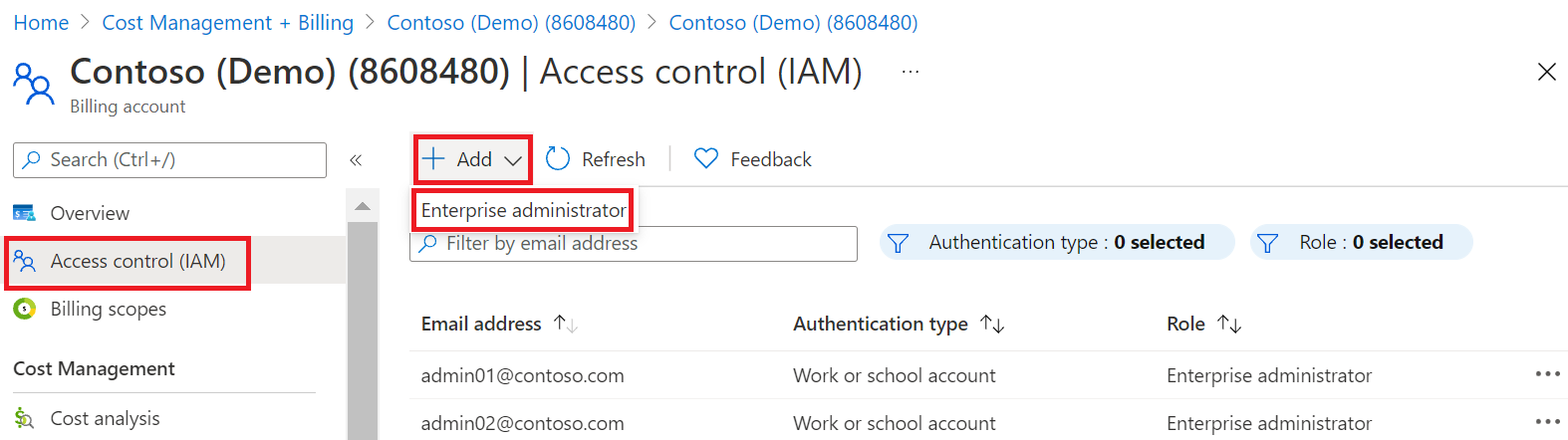
- 在“添加角色分配”窗体中完成设置,然后选择“添加”。
请确保手头已有用户的账户详细信息和首选身份验证方法,例如工作、学校或 Microsoft 帐户。
EA 管理员可以通过选择每个用户右侧的省略号 (...) 图标来管理现有企业管理员的访问权限。 管理员可以编辑和删除现有用户。
如果你不是企业管理员
如果你不是 EA 管理员,请联系你的 EA 管理员,请求将你添加到注册。 EA 管理员使用上述步骤将你添加为企业管理员。 被添加到注册后,你会收到一封激活电子邮件。
如果企业管理员无法为你提供帮助
如果企业管理员无法为你提供帮助,请创建 Azure 支持请求。 提供以下信息:
- 注册编号
- 帐户详细信息和身份验证类型(工作、学校或 Microsoft 帐户)
- 现有企业管理员的批准
注意
- 建议随时至少有一个活动企业管理员。 如果没有活动企业管理员,请联系合作伙伴以更改批量许可协议上的联系信息。 合作伙伴可以使用 eAgreements (VLCM) 工具中提供的“联系信息更改请求”(CICR) 过程更改客户联系信息。
- 使用 CICR 过程创建的任何新的 EA 管理员帐户都向 Azure 门户中的注册分配了只读权限。 若要提升访问权限,请创建 Azure 支持请求。
创建 Azure 企业部门
EA 管理员及部门管理员通过部门进行管理,并按部门和成本中心对企业的 Azure 服务和使用情况进行组织和报告。 企业管理员可以:
- 添加或删除部门。
- 将帐户关联到部门。
- 创建部门管理员。
- 允许部门管理员查看价格和成本。
部门管理员可将新帐户添加到其部门。 管理员还可从其部门中删除帐户,但不能从注册中删除帐户。
查看在 Azure 门户中管理部门视频。
Azure Active Directory 现已更名为 Microsoft Entra ID。 有关详细信息,请参阅 Azure AD 的新名称。
要创建新部门,方法如下:
- 登录 Azure 门户。
- 导航到成本管理 + 计费。
- 在左侧菜单中,选择计费范围,然后选择一个计费帐户范围。
- 在左侧导航菜单中,选择部门。
- 选择“+ 添加”。
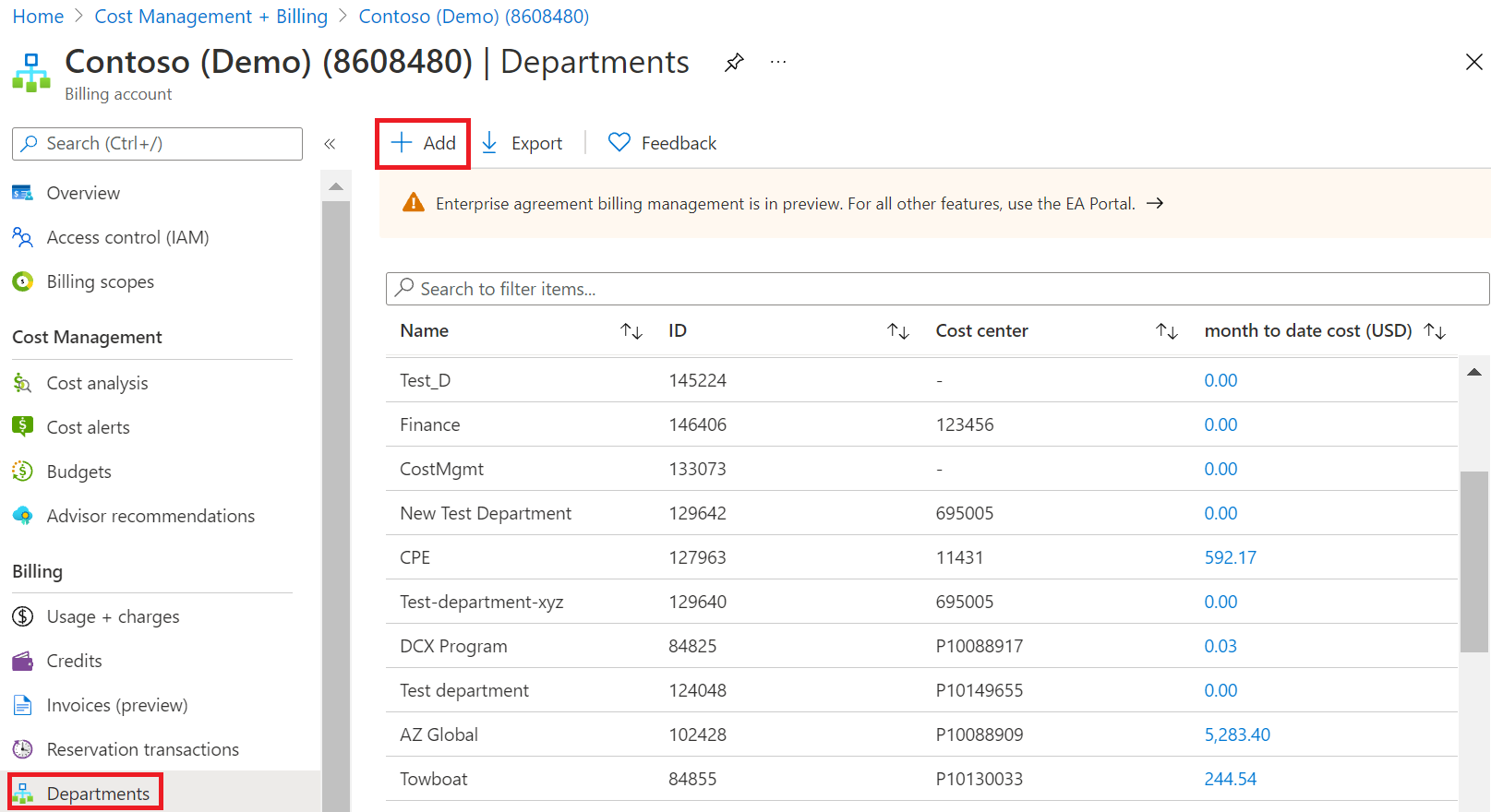
- 在“从何处添加新部门”中,输入你的信息。 只有部门名称是必填字段。 该名称必须至少包含三个字符。
- 完成后选择保存。
添加部门管理员
创建部门后,EA 管理员可以添加部门管理员,并将每个管理员关联到部门。 部门管理员可针对其部门执行以下操作:
- 创建其他部门管理员
- 查看和编辑部门属性,例如名称或成本中心
- 添加帐户
- 删除帐户
- 下载使用情况详细信息
- 查看每月使用情况和费用 ¹
¹ EA 管理员必须授予权限。
添加部门管理员
以企业管理员的身份:
- 登录 Azure 门户。
- 导航到成本管理 + 计费。
- 在左侧菜单中,选择计费范围,然后选择一个计费帐户范围。
- 在导航菜单中,选择部门。
- 选择需要添加管理员的部门。
- 在部门视图中,选择访问控制 (IAM)。
- 选择 + 添加,然后选择部门管理员。
- 输入账户详细信息和其他所需的信息。
- 要授予只读访问权限,请将“只读”选项设置为“是”,然后选择“添加”。

设置只读访问权限
EA 管理员可向部门管理员授予只读访问权限。 创建新的部门管理员时,请将只读选项设置为是。
若要编辑现有的部门管理员:
- 找到行右侧的省略号图标 (…),然后选择该图标。
- 将只读选项设置为是,然后选择应用。
企业管理员将自动获得部门管理员权限。
添加帐户和帐户所有者
帐户和订阅的结构会影响它们的管理方式以及它们在账单和报表中的显示方式。 典型的组织结构示例包括按业务部门、职能团队和地理位置。
将新帐户添加到注册后,系统会向帐户所有者发送一封电子邮件,用于确认帐户的所有权。
查看 EA 管理员管理帐户视频。 该视频是 Azure 门户中的企业客户计费体验系列视频的一部分。
Azure Active Directory 现已更名为 Microsoft Entra ID。 有关详细信息,请参阅 Azure AD 的新名称。
要添加帐户和帐户所有者,方法如下:
- 登录 Azure 门户。
- 导航到成本管理 + 计费。
- 在左侧菜单中,选择计费范围,然后选择一个计费帐户范围。
- 在左侧菜单中,选择帐户。
- 选择+ 添加。
- 在“添加帐户”页面上,键入一个易记名称以标识用于报告的帐户。
- 输入要与新帐户关联的帐户所有者电子邮件地址。
- 选择一个部门,或将其保留为未指派。
- 完成后,选择添加。
要确认帐户所有权,方法如下:
帐户所有者接收到帐户所有权电子邮件后,需要确认其所有权。
- 帐户所有者会受到标题为“在 Microsoft Azure 服务上激活帐户的邀请”的电子邮件通知。 选择邀请中的“激活帐户”链接。
- 登录到 Azure 门户。
- 在“激活帐户”页上,选择“是,我想继续”以确认帐户所有权。

确认帐户所有权后,你可以创建订阅并购买订阅的资源。
注意
确认过程最长可能需要 24 小时。
使用 .onmicrosoft.com 帐户激活注册帐户
默认情况下,具有 .onmicrosoft.com 帐户的新 EA 帐户所有者可能不具有转发电子邮件地址。 在这种情况下可能不会收到激活电子邮件。 如果你处于此情况,请使用以下步骤激活帐户所有权。
- 登录 Azure 门户。
- 导航到“成本管理 + 计费”并选择一个计费范围。
- 选择你的帐户。
- 在左侧菜单的设置下选择激活帐户。
- 在“激活帐户”页上选择“是,我想继续”,然后选择“激活此帐户”。

- 激活过程完成后,将以下链接复制并粘贴到浏览器。 该页面会打开,并创建与注册关联的订阅。
- 对于 Azure 全球,该 URL 是
https://signup.azure.com/signup?offer=MS-AZR-0017P&appId=IbizaCatalogBlade。 - 对于 Azure 政府,该 URL 是
https://signup.azure.us/signup?offer=MS-AZR-0017P&appId=IbizaCatalogBlade。
- 对于 Azure 全球,该 URL 是
更改 Azure 订阅或帐户所有权
EA 管理员可以使用 Azure 门户来转移注册中的所选订阅或所有订阅的帐户所有权。 完成订阅或帐户所有权转移后,Microsoft 会更新帐户所有者。
在开始所有权转移之前,请先熟悉以下 Azure 基于角色的访问控制 (RBAC) 策略:
- 在同一租户内的两个组织 ID 之间执行订阅或帐户所有权转移时,将保留以下项:
- Azure RBAC 策略
- 现有服务管理员
- 共同管理员角色
- 跨租户订阅或帐户所有权转移会导致 Azure RBAC 策略和角色分配丢失。
- 策略和管理员角色不会在不同的目录之间转移。 服务管理员将更新为目标帐户的所有者。
- 要避免在租户之间转移订阅时丢失 Azure RBAC 策略和角色分配,请确保“将订阅移动到接收方的 Microsoft Entra 租户”选项保留未选中状态。 这将保留当前 Microsoft Entra 租户上的服务、Azure 角色和策略,并仅转移帐户的计费所有权。
在更改帐户所有者之前:
- 查看“帐户”选项卡并找到源帐户。 源帐户必须处于活动状态。
- 找到目标帐户,并确保它处于活动状态。
若要转移所有订阅的帐户所有权:
- 登录 Azure 门户。
- 导航到成本管理 + 计费。
- 在左侧菜单中,选择计费范围,然后选择一个计费帐户范围。
- 在左侧菜单中,选择帐户。
- 选择一个帐户,然后在该行右侧选择省略号 (…) 图标。
- 选择“转移订阅”。
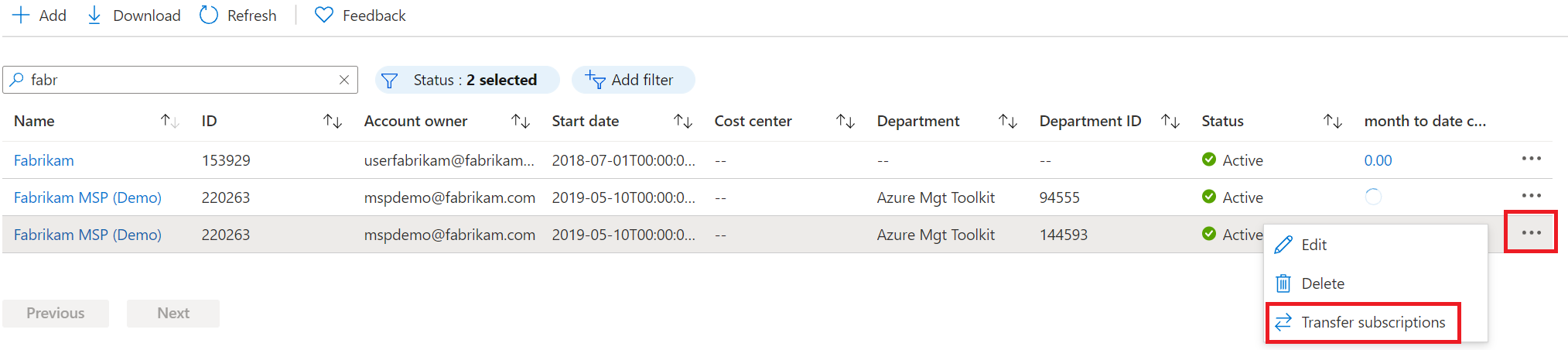
- 在“转移订阅”页上,选择要转移到的目标帐户,然后选择下一步。
- 如果要在 Microsoft Entra 租户之间转移帐户所有权,请选择“是,我希望将订阅移动到新帐户的 Microsoft Entra 租户”这一确认项。
- 确认转移并选择提交。

若要转移单个订阅的帐户所有权:
- 登录 Azure 门户。
- 导航到成本管理 + 计费。
- 在左侧菜单中,选择计费范围,然后选择一个计费帐户范围。
- 在左侧菜单中,选择 Azure 订阅。
- 在“Azure 订阅”页上,选择订阅右侧的省略号 (…) 图标。
- 选择“转移订阅”。
- 在“转移订阅”页上,选择要转移订阅的目标帐户,然后选择下一步。
- 如果要在 Microsoft Entra 租户之间转移帐户所有权,请选择“是,我想将订阅移动到新帐户的 Microsoft Entra 租户”选项。
- 确认转移并选择提交。
将帐户关联到部门
EA 管理员可以将现有帐户关联到注册中的部门。
将帐户关联到部门
- 登录 Azure 门户。
- 导航到成本管理 + 计费。
- 在左侧菜单中,选择计费范围,然后选择一个计费帐户范围。
- 在左侧菜单中,选择帐户。
- 选择任一帐户右侧的省略号 (…) 图标,然后选择编辑。
- 在“编辑帐户”页上,从列表中选择一个部门。
- 选择“保存”。
将帐户与即用即付订阅关联
如果已有适用于 Azure 即用即付订阅的现有学校、工作或 Microsoft 帐户,则可以将该帐户与企业协议注册相关联。
要关联帐户,必须具有 EA 管理员角色或部门管理员角色。
要关联现有帐户,方法如下:
- 登录 Azure 门户。
- 导航到成本管理 + 计费。
- 在左侧菜单中,选择计费范围,然后选择一个计费帐户范围。
- 在左侧菜单中,选择帐户。
- 选择 + 添加。
- 在“添加帐户”页上,输入一个名称以标识用于报告的帐户。
- 选择与现有 Azure 帐户关联的 Microsoft 帐户或工作或学校帐户。
- 键入帐户所有者的电子邮件地址,然后确认该地址。
- 选择 添加 。
该帐户最多可能需要 8 小时才能显示在 Azure 门户中。
要确认帐户所有权,方法如下:
- 完成前面的步骤后,帐户所有者会收到标题为“在 Microsoft Azure 服务上激活帐户的邀请”的电子邮件通知。
- 选择邀请中的“激活帐户”链接。
- 登录到 Azure 门户。
- 在“激活帐户”页上,选择“是,我想继续”以确认帐户所有权。

启用 Azure 市场购买
要获取所有订阅和费用的单一视图,我们建议启用 Azure 市场购买。
- 登录 Azure 门户。
- 导航到成本管理 + 计费。
- 在左侧菜单中,选择计费范围,然后选择一个计费帐户范围。
- 在左侧菜单中,选择策略。
- 在“Azure 市场”下方,将策略设置为“开启”。

该设置适用于注册中的所有帐户所有者。 它允许帐户所有者进行 Azure 市场购买。
Visual Studio 订阅转移
将 Visual Studio 订阅转移到许可登记表时,订阅会转换为 Enterprise 开发/测试订阅。 转换后,订阅将丢失全部现有的货币额度。 因此,我们建议在将额度转移到企业协议之前用完你的全部额度。
Azure 开放许可订阅转移
将 Azure 开放许可订阅转移到企业协议时,你将丢失全部未使用的 Azure 开放许可额度。 我们建议在将订阅转移到企业协议之前用完你的全部 Azure 开放许可订阅额度。
具有支持计划的订阅转移
如果你尝试将具有支持计划的现有 Microsoft 在线订阅协议 (MOSA) 订阅转移到没有支持计划的企业协议,则该订阅不会自动转移。 你需要在宽限期(即下月底之前)为 EA 注册重新购买支持计划。
通过预算管理部门支出和帐户支出
EA 客户可为注册中的每个部门和帐户设置预算。 可以通过成本管理中的预算来计划并推动组织责任制。 可以通过预算将他人的支出通知给本人,方便他们对成本进行前摄性管理,并且可以监视一段时间的支出情况。 你可以根据实际成本或预测成本来配置警报,以确保你的支出不超过组织支出的限额。 超出预算阈值时,只会触发通知。 不会影响资源,也不会停止你对资源的使用。 可以使用预算来比较和跟踪支出,就像分析成本一样。 有关如何创建预算的详细信息,请参阅教程:创建并管理预算。
企业协议用户角色
Azure 门户可帮助你管理 Azure EA 的成本和使用情况。 有三种主要 EA 角色:
- 企业协议 (EA) 管理员
- 部门管理员
- 帐户所有者
每个角色具有不同的访问权限和权力级别。 有关用户角色的详细信息,请参阅企业用户角色。
添加 Azure EA 帐户
Azure EA 帐户是 Azure 门户中的一个组织单位。 在 Azure 门户中,它是一个帐户。 它用于管理订阅和报告。 若要访问和使用 Azure 服务,需要创建一个帐户,或使用已创建的帐户。 有关帐户的详细信息,请参阅添加帐户。
启用企业开发/测试套餐
EA 管理员可允许自己组织中的帐户所有者基于 EA 开发/测试套餐来创建订阅。 为此,请在“编辑帐户”窗口中选择“开发/测试”选项。 选中“开发/测试”选项后,请告知帐户所有者,这样他们就可以为自己的开发/测试订阅者团队创建所需的 EA 开发/测试订阅了。 该套餐使 Visual Studio 有效订阅者能够按开发/测试费率在 Azure 上运行开发和测试工作负荷。 使用该套餐可以访问完整的开发/测试映像库(包括 Windows 8.1 和 Windows 10)。
注意
Enterprise 开发/测试套餐不适用于 Azure 政府客户。 如果你是 Azure 政府客户,则无法启用开发/测试选项。
要设置企业开发/测试套餐,方法如下:
- 登录 Azure 门户。
- 导航到成本管理 + 计费。
- 在左侧菜单中,选择计费范围,然后选择一个计费帐户范围。
- 在左侧菜单中,选择帐户。
- 选择要启用开发/测试访问权限的帐户。
- 在“注册帐户概述”页上,选择“编辑帐户详细信息”。
- 在“编辑帐户”窗口中,选择“开发/测试”,然后选择“保存”。
将用户添加为帐户所有者后,任何与该用户关联的 Azure 订阅(无论是基于即用即付的开发/测试套餐,还是基于面向 Visual Studio 订阅者的每月额度套餐)都将转换为 Enterprise 开发/测试套餐。 基于与帐户所有者关联的其他套餐类型(例如即用即付)的订阅将会转换为 Microsoft Azure Enterprise 套餐。
创建订阅
你可以使用订阅为组织中的团队授予对开发环境和项目的访问权限。 例如:
- 测试
- 生产
- 开发
- 过渡
为每个应用程序环境创建不同的订阅可以帮助保护每个环境的安全。
- 还可以针对每个订阅分配不同的服务管理员帐户。
- 可将订阅关联到任意数量的服务。
- 帐户所有者可以创建订阅,并将服务管理员帐户分配到其帐户中的每个订阅。
查看 EA 管理员管理订阅视频。 该视频是 Azure 门户中的企业客户计费体验系列视频的一部分。
Azure Active Directory 现已更名为 Microsoft Entra ID。 有关详细信息,请参阅 Azure AD 的新名称。
添加订阅
用户必须至少具有以下角色之一才能创建新订阅:
- 企业管理员可以在任何活动注册帐户下创建新订阅
- 帐户所有者可以在其注册帐户内创建新订阅
首次在帐户中添加订阅时,系统会要求你接受 Microsoft 在线订阅协议 (MOSA) 和费率计划。 尽管这些条款并不适用于企业协议客户,但必须接受 MOSA 和费率计划才能创建订阅。 Microsoft Azure Enterprise 协议注册修订条款取代了上述条款,但你的合同关系并无变化。 出现提示时,请选中表示接受这些条款的选项。
创建的订阅使用默认订阅名称 Microsoft Azure Enterprise。 可以更改该名称,使之与注册中的其他订阅相区分,并确保该名称在企业级别的报表中易于识别。
添加订阅
- 登录 Azure 门户。
- 导航到成本管理 + 计费。
- 在左侧菜单中,选择计费范围,然后为该注册选择一个计费帐户范围。
- 在左侧菜单中,选择帐户。
- 在注册帐户列表中,选择要创建订阅的帐户。
- 在“注册帐户”页中,选择“+ 新订阅”。

- 在“创建订阅”页上,输入订阅名,然后选择“创建”。
订阅名称将显示在报表中。 它是与开发门户中的订阅关联的项目的名称。
新的订阅最长可能需要在 24 小时后才会显示在订阅列表中。 创建订阅后,你可以:
- 编辑订阅详细信息
- 管理订阅服务
你也可通过导航到“Azure 订阅”页并选择 + 添加来创建订阅。
在其他租户中创建订阅并查看转移请求
如果订阅策略允许或豁免,则具有以下权限的用户可以在另一个目录中创建订阅。 有关详细信息,请参阅设置订阅策略。
- 企业管理员
- 帐户所有者
尝试在当前目录(如客户的租户)之外的目录中为某人创建订阅时,会创建订阅创建请求。
创建请求后,订阅所有者(客户)会收到一封电子邮件,告知他们需要接受订阅所有权。 电子邮件中包含用于在 Azure 门户中接受所有权的链接。 客户须在七天内接受请求。 如果未在七天内接受,请求将过期。 创建请求的人员也可以手动向其客户发送所有权 URL 便于他们接受订阅。
创建请求后,在 Azure 门户的“订阅>查看请求”中显示以下人员:
- 发出订阅创建请求的源租户的租户全局管理员。
- 为在其他租户中创建的订阅发出订阅创建请求的用户。
- 请求在其他租户中创建订阅的用户,不包括在进行订阅 – 别名 REST API 调用的租户中,也不包括在 Azure 门户中。
请求中驻留在目标租户中的订阅所有者在“查看请求”页上看不到此订阅创建请求。 不过,他们会收到一封电子邮件,其中包含接受目标租户中订阅所有权的链接。
有权限查看请求的任何人均可查看其详细信息。 在请求详细信息中,显示了“接受所有权 URL”。 可进行复制以手动将其与目标租户中的订阅所有者共享,以便接受订阅所有权。
取消订阅
只有帐户所有者才能取消自己的订阅。
删除你是帐户所有者的订阅:
- 使用与你的帐户关联的凭据登录 Azure 门户。
- 在导航菜单中,选择订阅。
- 选择一个订阅。
- 在订阅详细信息页的左上角,选择“取消订阅”。
- 输入订阅名,选择取消原因,然后选择“取消”。
有关详细信息,请参阅取消订阅之后会发生什么情况?。
删除注册帐户
只有在没有活动订阅时,才能删除注册帐户。
- 登录 Azure 门户。
- 导航到成本管理 + 计费。
- 在左侧菜单中,选择计费范围,然后选择一个计费帐户范围。
- 在左侧菜单中,选择帐户。
- 在“帐户”列表中,搜索要删除的帐户。
- 找到要删除的信用卡,选择省略号 (…) 图标,然后选择删除。
- 在“删除帐户”页上,选择“是,我想删除此帐户”这一确认项,然后选择“删除”。
管理通知联系人
通知允许企业管理员注册其团队成员,以接收使用情况通知和用户管理通知,而无需在Azure 门户中授予其计费帐户访问权限。
通知联系人显示在 Azure 门户中“通知”页面上的“设置”下。 管理通知联系人可确保由组织中的适当人员接收 Azure EA 通知。
注意
发票只会发送给设置为接收注册发票的人员,即“账单联系人”。 如果需要,账单联系人可以向其他人发送发票副本。
若要查看当前通知设置并添加联系人,请执行以下操作:
- 登录 Azure 门户。
- 导航到成本管理 + 计费。
- 在左侧菜单中,选择计费范围然后选择一个计费帐户范围。
- 在左侧菜单中的“设置”下,选择“通知”。 通知联系人显示在页面上。
- 若要添加联系人,请选择 + 添加。
- 在添加联系人区域中,输入联系人的电子邮件地址。
- 在频率下,选择通知间隔。 默认值为每周。
- 在类别下,选择“生命周期管理”,以便在注册结束日期接近或结束时接收通知。
- 选择“添加”以保存更改。
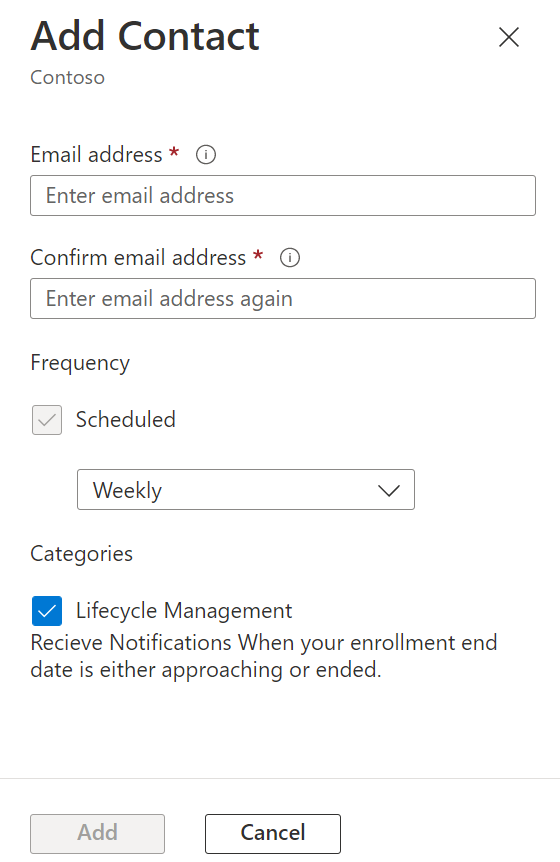
新的通知联系人将显示在“通知”列表中。
EA 管理员可以通过选择每个联系人右侧的省略号 (…) 来管理联系人的通知访问权限。 他们可以编辑和删除现有通知联系人。
默认情况下,通知联系人会订阅计费周期结束日期临近生命周期通知。 取消订阅生命周期管理通知会取消有关计费周期和协议结束日期的通知。
Azure 赞助套餐
Azure 赞助套餐是一个受限的 Microsoft Azure 赞助帐户。 它是 Microsoft 通过电子邮件邀请提供给有限的客户使用的套餐。 如果符合 Microsoft Azure 赞助套餐的条件,你的帐户 ID 会收到一封邀请电子邮件。
如果需要帮助,请在 Azure 门户中创建支持请求。
转换为使用工作或学校帐户进行身份验证
Azure 企业用户可以将 Microsoft 帐户 (MSA) 或 Live ID 转换为工作或学校帐户。 工作或学校帐户使用 Microsoft Entra 身份验证类型。
要开始转换,请按以下步骤操作:
- 将具有所需角色的工作或学校帐户添加到 Azure 门户。
- 如果出现错误,原因可能是该帐户在 Microsoft Entra ID 中无效。 Azure 使用用户主体名称 (UPN),该名称并非始终与电子邮件地址相同。
- 在 Azure 门户使用工作或学校帐户进行身份验证。
要将订阅从使用 Microsoft 帐户转换为使用工作或学校帐户,方法如下:
- 使用拥有订阅的 Microsoft 帐户登录到 Azure 门户。
- 使用帐户所有权转移来转移到新帐户。
- Microsoft 帐户应该没有任何活动订阅,可将其删除。
- 所有已删除的帐户仍然以非活动状态显示在 Azure 门户中,以供查阅历史计费信息。 通过选中只显示活动帐户选项,可以将已删除的帐户从视图中筛选掉。
通过 Azure 预付款支付超额费用
若要向超额费用应用 Azure 预付款,必须满足以下条件:
- 你有尚未支付的超额费用,其付款期限为发票帐单日期后的 3 个月内。
- 可用 Azure 预付款金额涵盖产生的总费用,包括以往未付的所有 Azure 发票。
- 要完成的计费条款必须完全了结。 计费将在每个月的五号之后完全了结。
- 要抵销的计费周期必须完全了结。
- Azure 预付款折扣 (APD) 基于实际的新预付款金额减去根据上次消耗量计划的任何资金。 此项要求仅适用于产生的超额费用。 它只对 Azure 预付款服务有效,因此不适用于支付 Azure 市场费用。 Azure 市场费用单独计收。
若要完成超额抵销,你或帐户团队可以提出支持请求。 需要经过企业管理员或“接收帐单的联系人”的电子邮件批准。
将费用转移到另一个注册
只有在将转移操作的日期调后时,才会移动使用情况数据。 可通过两个选项将使用情况数据从一个注册移到另一个注册:
- 将帐户从一个注册转移到另一个注册
- 将注册从一个注册转移到另一个注册
使用任一选项都必须向 EA 支持团队提交支持请求以获得帮助。
Azure EA 术语表
科目
用于管理订阅和报告的组织单位。
帐户所有者
管理 Azure 上的订阅和服务管理员的人员。 他们可以查看此帐户及其关联订阅的使用情况数据。
修订订阅
注册修正条款下的一年期订阅或连年订阅。
预付款
在此预付款模式下,Azure 服务的年货币额预付款按折扣预付款费率为使用量付款。
部门管理员
管理部门、新建帐户和帐户所有者、查看所管理部门的使用情况详细信息并可在获得授权时查看费用的用户。
注册编号
Microsoft 提供的唯一标识符,用于标识与企业协议关联的特定注册。
企业管理员
管理 Azure 上的部门、部门所有者、帐户和帐户所有者的用户。 它们可以管理企业管理员、查看使用数据和计费数量。 它们还可以管理与企业注册关联的所有帐户和订阅的未计费费用。
企业协议
一种 Microsoft 许可协议,适用于采用集中购买模式、希望通过 Microsoft 技术实现整个组织的规范化并基于 Microsoft 软件标准维护信息技术基础结构的客户。
企业协议注册
企业协议计划中的注册,以折扣费率批量提供 Microsoft 产品。
Microsoft 帐户
一个基于 Web 的服务,使参与的站点能够使用一组凭据对用户进行身份验证。
Microsoft Azure Enterprise 注册修订条款(注册修订条款)
由企业签署的修正条款是企业注册的一部分,可为其提供对 Azure 的访问权限。
已使用的资源数量
一个月内使用的单个 Azure 服务的数量。
服务管理员
访问和管理订阅与开发项目的人员。
订阅
表示 Azure EA 订阅,是由同一服务管理员进行管理的 Azure 服务容器。
工作或学校帐户
适用于已设置联合到云的 Microsoft Entra ID 且所有帐户都在单个租户上的组织。
注册状态
新建
此状态会分配给在 24 小时内创建的注册,并将在 24 小时内更新为“挂起”状态。
挂起
注册管理员需要登录到 Azure 门户。 登录后,注册将切换为“活动”状态。
活动
注册处于“活动”状态,并可在 Azure 门户中创建帐户和订阅。 在企业协议结束日期之前,注册将保持活动状态。
无限延期
在企业协议结束日期后,会出现无限延期状态。 它使选择延期的 Azure EA 客户能够在企业协议结束后继续无限期地使用 Azure 服务。
在 Azure EA 注册达到企业协议结束日期之前,注册管理员应决定是否要采取以下做法:
- 通过增加更多 Azure 预付款来续订注册。
- 转移到新注册。
- 迁移到 Microsoft 在线订阅计划 (MOSP)。
- 确认禁用与注册关联的所有服务。
已过期
Azure EA 客户选择不延期,且 Azure EA 注册已达到企业协议结束日期。 注册过期后,将禁用所有关联的服务。
已转移
所有关联的帐户和服务均已转移到新注册的注册显示为已转移状态。
注意
如果新注册编号是在续订时生成的,则注册不会自动转移。 若要方便自动转移,必须将以前的注册编号包含在续订文书中。
相关内容
- 如果需要为 EA 注册创建 Azure 支持请求,请参阅如何为企业协议问题创建 Azure 支持请求。
- 阅读成本管理 + 计费常见问题解答,了解关于 EA 订阅所有权的问题。
反馈
即将发布:在整个 2024 年,我们将逐步淘汰作为内容反馈机制的“GitHub 问题”,并将其取代为新的反馈系统。 有关详细信息,请参阅:https://aka.ms/ContentUserFeedback。
提交和查看相关反馈